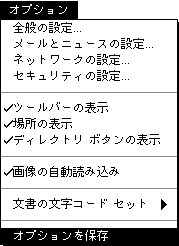| Macintosh |
|
1)Netscape Navigator 2.0 を起動します |
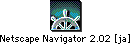
|
2)プルダウンメニューの【オプション】より【メールとニュースの設定】を選択します |
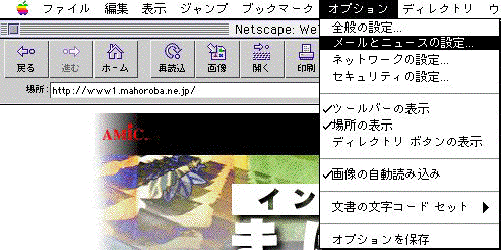
|
3)表示されたダイアログより【サーバー】のタブを選択。 【メール】の枠内
|
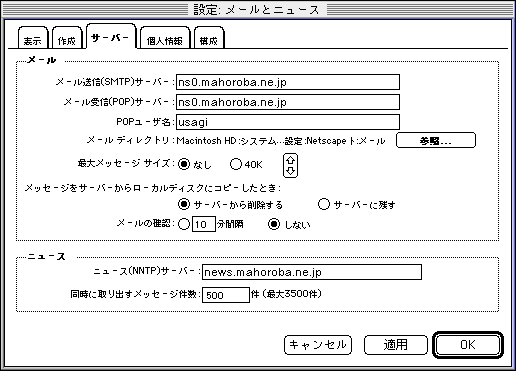
4)【個人情報】のタブを選択し、以下のように設定します。
|
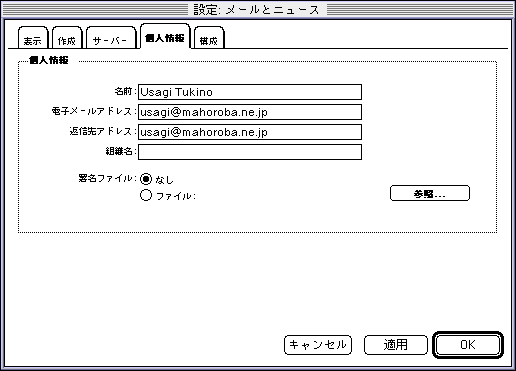
5)【作成】のタブを選択します
|
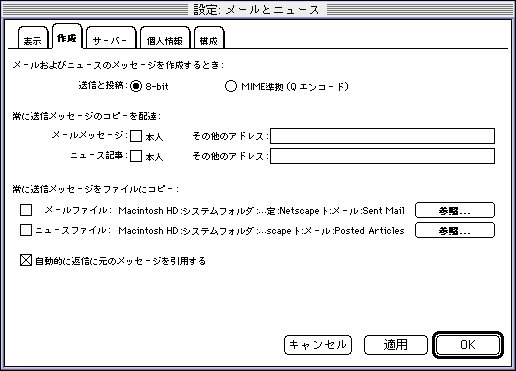
|
6)設定しましたら【OK】ボタンをクリックしメニューを閉じます。 |
|
7)全ての設定ができましたらプルダウンメニューの【オプション】より【オプションを保存】を選択し、設定内容を保存します。 |